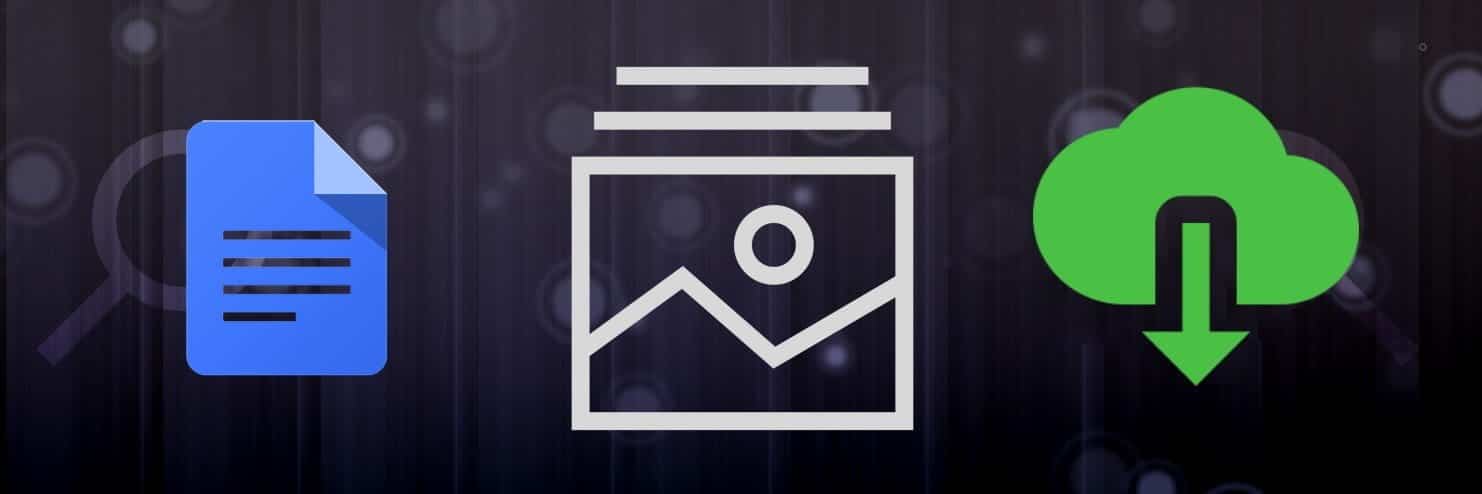Para un editor de texto gratuito, es difícil encontrar una mejor opción que Documentos de Google. Puede actualizar su currículum, trabajar en una hoja de datos o incluso escribir artículos (como este) directamente en su navegador web.
Utilizando Google Drive , puede acceder a todos sus documentos desde cualquier computadora o dispositivo móvil donde haya iniciado sesión en su cuenta de Google. Esto hace que trabajar completamente en la nube sea atractivo. Puede cargar lo que hace en la computadora de su trabajo a la nube y descargarlo más tarde cuando esté en casa, o hacer cambios rápidos en su teléfono. Siempre que tenga una conexión a Internet, es una opción muy conveniente. Pero el problema viene cuando pierdes la conexión.
Habrá momentos en los que no podrás acceso a Internet Pero aún necesita editar un documento. Cuando te subes a un avión, o cuando Internet está caído De repente, todavía no puedes llegar a todo tu trabajo, lo cual es un fastidio. Afortunadamente, puede solucionar esto con unos pocos pasos rápidos para que pueda seguir usando Google Docs y tener acceso a todos sus archivos, incluso cuando no esté conectado.

Cómo usar Documentos de Google sin conexión
La función debería haber estado disponible de forma predeterminada en todas las plataformas dado que Google está aprovechando un enfoque de prioridad web para todas sus aplicaciones. Donde no se ofrecen aplicaciones de escritorio. Solo versión web y app móvil para Android e iOS. Si bien la conectividad a Internet ha mejorado significativamente en las últimas décadas, todavía no está disponible las XNUMX horas del día, los XNUMX días de la semana.
Antes que empecemos
Necesitará un navegador Google Chrome o un navegador basado Cromo tal como Microsoft Edge o Valiente. Esto se debe a que instalaremos una extensión llamada Documentos sin conexión que son desarrollados internamente por el equipo de desarrollo de Google. Me pregunto por qué Google va con la opción de agregar y no integra la funcionalidad dentro de la aplicación Docs. Quiero decir, no puedes instalar esta extensión en la aplicación de tu teléfono inteligente, ¿verdad?
Esto significa que cualquier usuario de Safari y Firefox no se beneficiará de ello y no tendrá más remedio que monitorizar su conexión a Internet.
Tenga en cuenta que aunque la extensión se refiere claramente a Google Docs por el nombre, funciona igual de bien con otras aplicaciones de Google como Presentaciones, Hojas de cálculo y Formularios. Es un caso clásico de mala política de nombres. Usaré Google Docs solo para este ejemplo.
Usar Documentos de Google sin conexión en el navegador
Asumiré que ya ha instalado la extensión haciendo clic en el botón Añadir a Chrome. Es posible que deba reiniciar su navegador una vez para que funcione correctamente, pero esto no suele ser necesario.
Abra la pantalla de inicio de Google Docs, no un documento nuevo, y seleccione Configuración de de la lista.
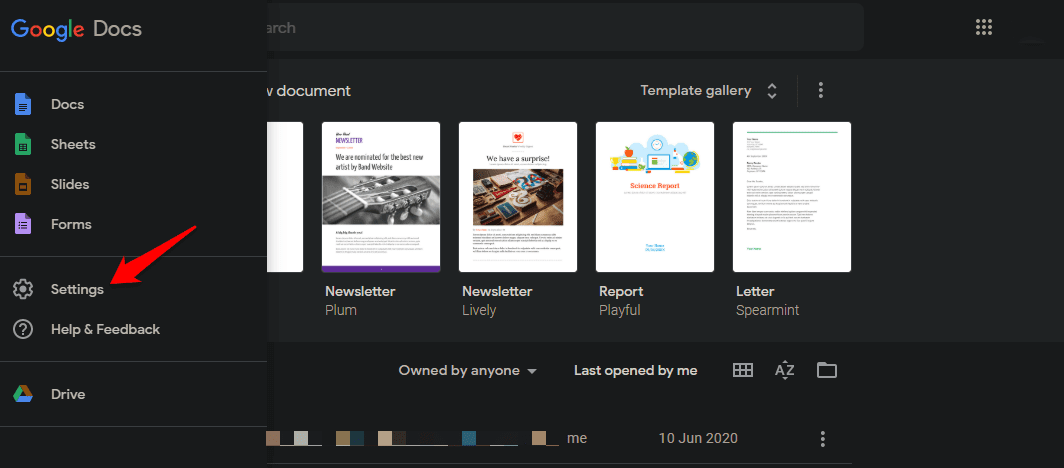
Verás una nueva opción. Desconectado En la siguiente ventana emergente que anteriormente no estaba disponible. Habilítalo y toca Ok A continuación para guardar la configuración. Pero espera, aún no ha terminado.
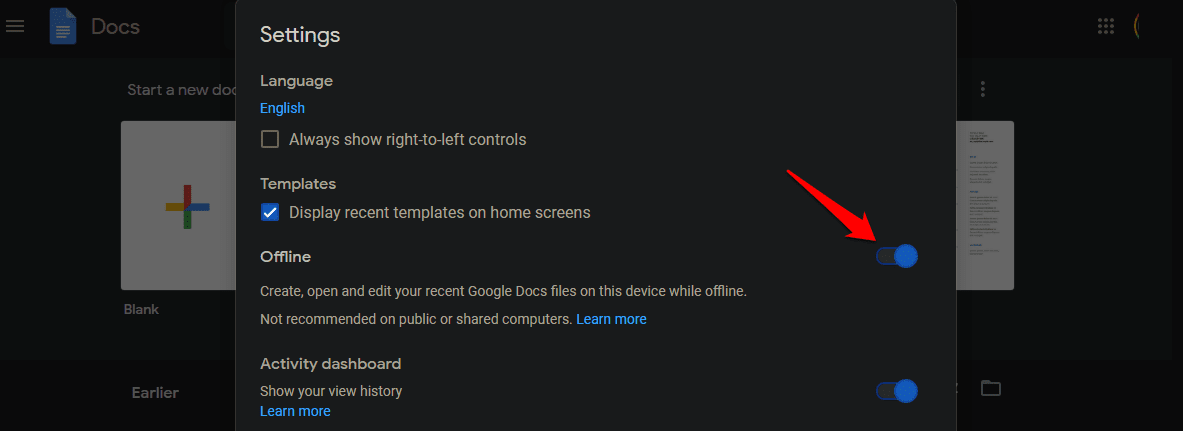
No tiene que habilitar esta configuración por separado para Presentaciones, Hojas de cálculo u otras aplicaciones de Google. Hacer esto en una aplicación lo habilitará en todas partes.
Lo que sucede aquí es que solo los archivos creados o modificados recientemente estarán disponibles para su edición sin conexión. ¿por qué? Debido a que Google quiere liberar espacio localmente, este archivo está en su HDD/SSD. Si hay un documento importante al que desea poder acceder sin conexión en todo momento, deberá habilitarlo manualmente para ese documento en particular.
Busque el documento o búsquelo en la lista y toque Más icono 

No hay forma de hacer esto para todos los documentos especificados o múltiples. Tendrá que hacer esto individualmente para cada documento de Google que desee que esté disponible sin conexión.
Use Google Docs sin conexión en teléfonos inteligentes
no trabajo la mayoría Adiciones En los teléfonos inteligentes Android e iOS, ¿cómo puede usar Documentos u otras aplicaciones de Google sin conexión? Internet móvil funciona bien en las ciudades, pero a menudo lo defraudan cuando más lo necesita mientras viaja y está de viaje. Afortunadamente, el mismo método mencionado anteriormente también funciona en los teléfonos inteligentes.
Seleccione el documento en el que desea trabajar sin conexión y seleccione la opción "Disponibilidad fuera de líneaEn el menú emergente que se abre desde la parte inferior de la pantalla después de presionar el botón Más. Los archivos que elija desconectar tendrán una marca gris.
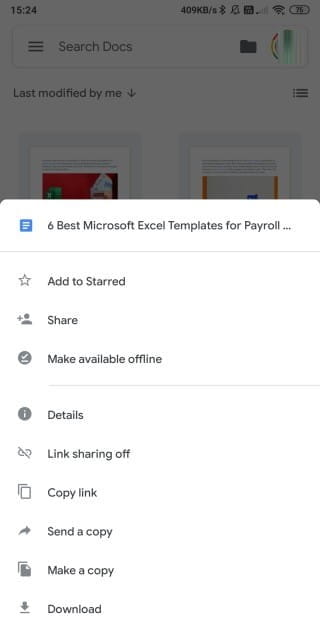
¿Quieres automatizar el proceso? Abra Configuración en la aplicación móvil Google Docs y habilite la opción Hacer que los archivos recientes estén disponibles sin conexión.
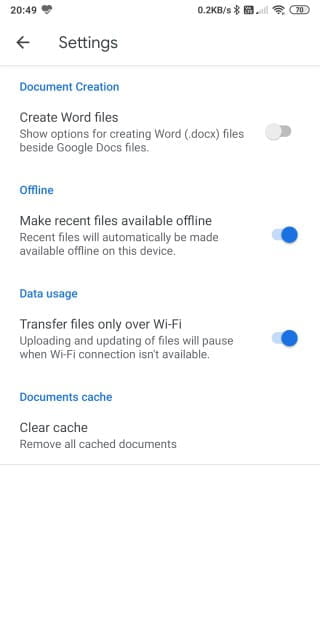
Lo que hará esta configuración es decirle a la aplicación Documentos que habilite el modo fuera de línea para todos los archivos que haya abierto y modificado recientemente. No tiene que hacer esto manualmente a menos que no haya accedido recientemente a ninguno de los archivos que necesita.
¿Qué sucede cuando editas documentos sin conexión?
Cuando abra el archivo en su teléfono inteligente o computadora de escritorio, verá rayo en la esquina superior derecha. Esto significa que ha abierto la versión sin conexión del documento y no la versión en línea. Es útil saber que si está trabajando en un documento compartido, existe la posibilidad de que alguien más haya actualizado el documento y usted no lo sepa. Los documentos se actualizarán la próxima vez que se conecte.
La extensión Google Docs Offline funciona en una sola cuenta de Google. Si tiene varias cuentas y cambia a la otra con frecuencia, no podrá crear ni editar documentos sin conexión. Los pasos anteriores no funcionarán ya que se le notificará que ya se completaron.
No puede cargar imágenes, ya que esto requerirá una conexión a Internet activa. Google Docs viene con un corrector ortográfico para ayudarlo a escribir mejor y más rápido, pero tampoco funcionará sin conexión. Todo lo demás funcionará bien.
Conclusión: Documentos de Google sin conexión
Desearía que Google pudiera integrar y habilitar la función sin conexión de forma predeterminada dentro de Google Docs en lugar de tener que instalar la extensión. El proceso es fácil de seguir, pero los usuarios normalmente no tienen que hacerlo. Aparte de eso, el modo fuera de línea funciona de maravilla y es fácil de usar una vez que sabes que está ahí. Lamentablemente, los usuarios de Firefox y Safari quedan fuera.
Si tiene alguna duda o sugerencia, háganoslo saber en la sección de comentarios a continuación y haremos todo lo posible para ayudarlo.